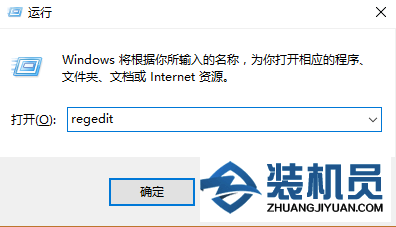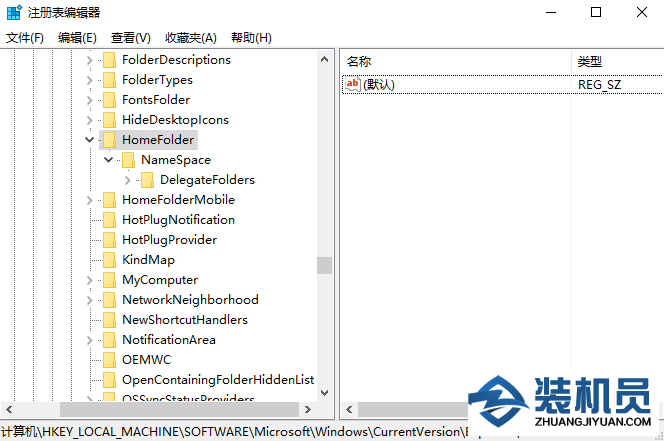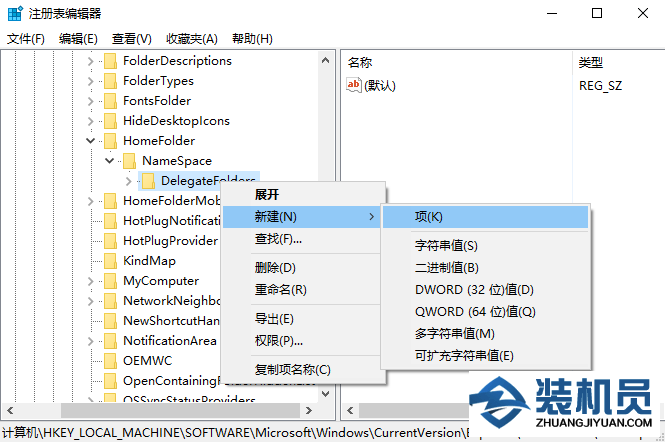| win10任务管理器打开是空白的怎么办? | 您所在的位置:网站首页 › win10任务管理器不出来怎么解决 › win10任务管理器打开是空白的怎么办? |
win10任务管理器打开是空白的怎么办?
|
我们可以通过任务管理器关闭不需要运行的程序,以及查看磁盘、cpu硬件的使用量。但最近使用win10系统的用户反映在打开任务管理器的时候一片空白 什么都不显示的情况无法正常使用任务管理器,该怎么办呢?今天小编就教大家如何解决这个问题。
解决win10任务管理器打开一片空白的方法: 1、按下win+R 调出运行,输入 regedit 点击确定来打开;如下图
2、在注册表左侧展开:Hkey_LOCAL_MACHINESOFTWAREMicrosoftWindowsCurrentVersionExplorerHomeFolderNameSpaceDelegateFolders;如下图
3、在DelegateFolders项上单击右键,选择“新建”,次级菜单中选择“项”;如下图
4、将该新建的项命名为:{031E4825-7B94-4dc3-B131-E946B44C8DD5} PS:操作完毕后将win10电脑注销一次或重启一次即可。 以上介绍的内容就是小编为大家介绍的关于win10任务管理器打开一片空白的解决方法,不知道大家学会了没有,如果有需要的朋友可以按照小编介绍的方法自己动手操作,希望大家会喜欢,谢谢!!!了解更多的教程资讯请关注我们系统天地网站~~~ |
【本文地址】
公司简介
联系我们